"Eu recebo este pop-up sobre o limpador mac avançado na tela inicial do meu MacBook pro. Como faço para removê-lo de aparecer novamente? O que devo fazer para melhorar o desempenho do meu Mac?"
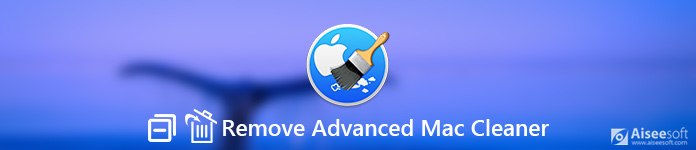
Remover Advanced Mac Cleaner
Talvez o Advanced Mac Cleaner esteja incomodando você há algum tempo como um vírus. Para resolver este problema, você deve primeiro saber o que é o Advanced Mac Cleaner.
Advanced Mac Cleaner é um programa de limpeza que pretende ajudar os usuários a limpar caches do Mac, histórico de navegação e arquivos inúteis. Algumas pessoas podem erroneamente considerar o Advanced Mac Cleaner como um vírus, mas na verdade não é um tipo real de vírus. Na verdade, é geralmente conhecido como um programa potencialmente indesejado (abreviação de PUP).
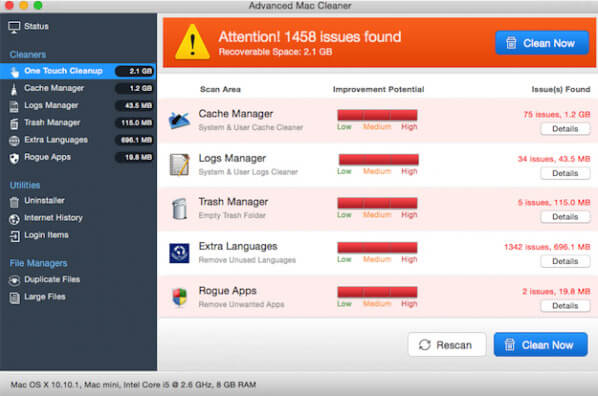
O Advanced Mac Cleaner sempre engana os usuários de que há muitos problemas no Mac, mesmo em um Mac novo, prejudicando seu desempenho. Naquela época, os usuários podem pensar que seus Macs são influenciados por uma grande quantidade de arquivos inúteis, arquivos duplicados, caches e malware. Mas esses relatórios falsos só querem levar os usuários a comprar uma versão completa do aplicativo.
Quando os usuários estão baixando aplicativos da App Store, os avisos podem parecer para ganhar confiança. Normalmente, o Advanced Mac Cleaner vem sempre junto com outros aplicativos. Se os usuários não forem cuidadosos o suficiente ou não selecionarem instalação personalizada ou instalação avançada, eles facilmente ignorarão a instalação do Advanced Mac Cleaner.
Depois que o Advanced Mac Cleaner é instalado no seu Mac, é difícil desinstalá-lo. Ele funciona como um malware que sempre aparece na tela do seu Mac.
A maneira mais simples de desinstalar o Advanced Mac Cleaner é usar um programa de terceiros. Aqui, recomendamos uma ferramenta profissional de gerenciamento de Mac - Aiseesoft Mac Cleaner para ajudá-lo a desinstalar o Advanced Mac Cleaner e melhorar o desempenho do Mac.

Passo 1Clique no botão de download para download gratuito, instale e execute o Mac Cleaner. Se você quiser verificar o status do Mac, clique em "Status" para visualizar o status da CPU, memória e disco.

Passo 2Clique em "Toolkit" e você poderá ver essas ferramentas úteis. Com eles, você pode desinstalar aplicativos, otimizar o desempenho, proteger a privacidade, NTFS, gerenciar arquivos, ocultar arquivos, desarquivar e testar Wi-Fi. Aqui, clique em "Desinstalar" para usar esse recurso.
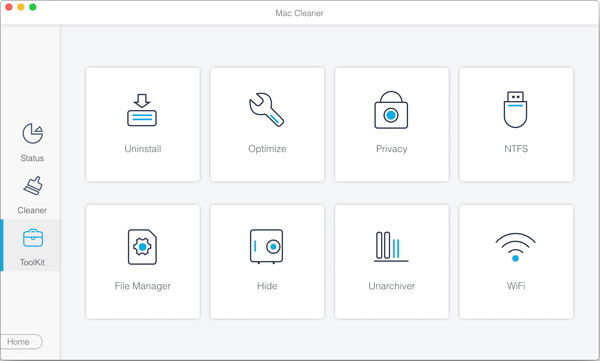
Passo 3Clique em "Escanear" para verificar todos os aplicativos desnecessários no seu Mac. Se você quiser verificar os detalhes sobre o aplicativo, clique no botão "Exibir".
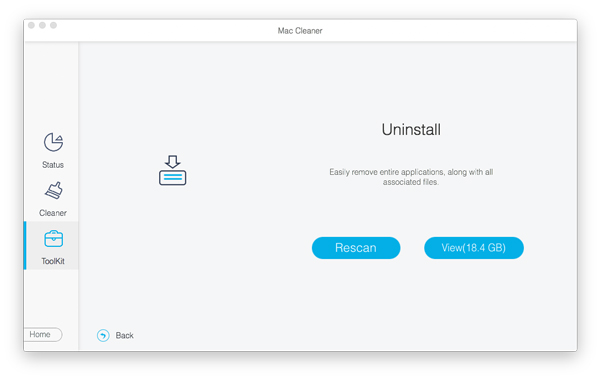
Passo 4Encontre e verifique o Advanced Mac Cleaner na lista à esquerda e clique em "Limpar" para removê-lo. Você também pode remover outro adware ou malware como Mac Ads Cleaner, ou outro aplicativo chato como Fixador automático para Mac, Malware Proton or Aplicativos Avast.
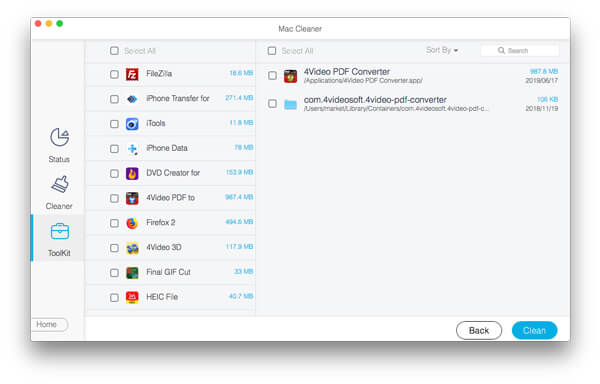
Com este Mac Cleaner profissional, você pode excluir o Advanced Mac Cleaner do seu Mac com facilidade e rapidez com um clique.
Você também pode remover o Advanced Mac Cleaner do seu Mac manualmente, basta seguir as etapas detalhadas abaixo.
Para excluir manualmente o Advanced Mac Cleaner, você deve primeiro encontrar o aplicativo. Normalmente, um aplicativo armazena o arquivo de serviço na pasta Biblioteca.
Passo 1Clique Ícone do Finder, então clique Aplicações para encontrar o Advanced Mac Cleaner e arraste-o para a lixeira.
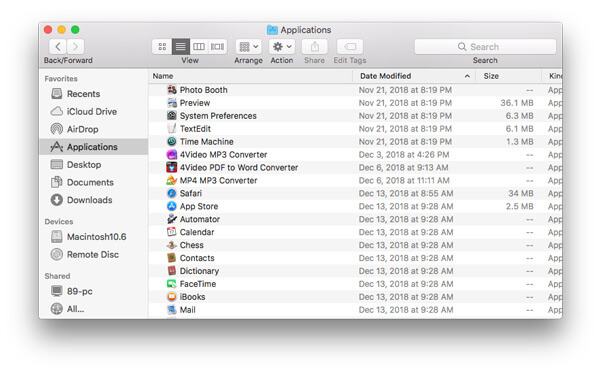
Passo 2Clique Ícone do Finder e escolha Go > Utilidades. Localizar e clicar duas vezes monitor de atividade ícone.
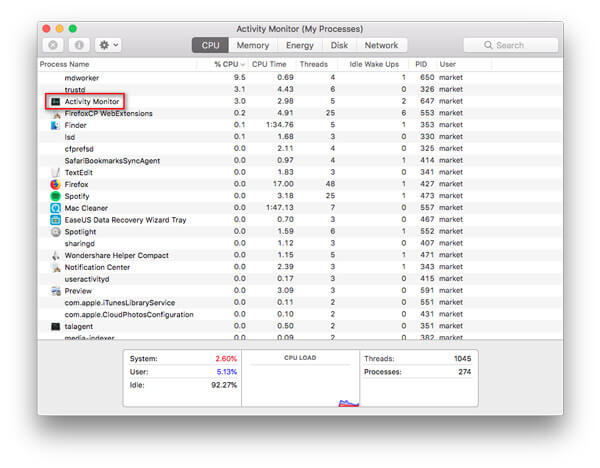
Passo 3Abra monitor de atividade e clique Advanced Mac Cleaner, Em seguida, selecione Forçar um progresso a sair e escolha Forçar Encerrar opção. Depois de fazer tudo isso, feche o Activity Monitor.
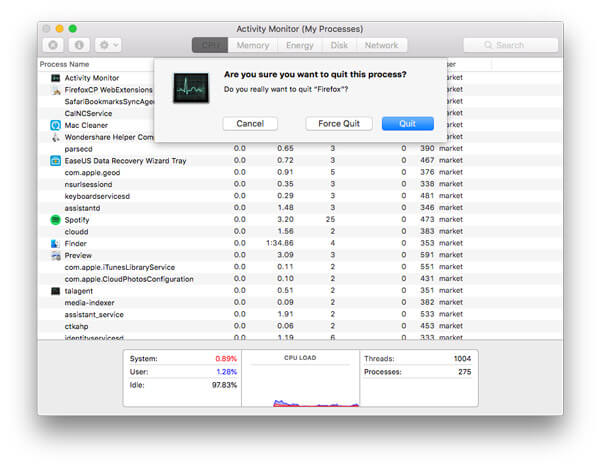
Passo 4Clique Ícone do Finder na barra de menus. Clique Go > Vá para a pasta ...
Formato ~ / Library / LaunchAgents na caixa de diálogo de pesquisa de pastas e clique em Go
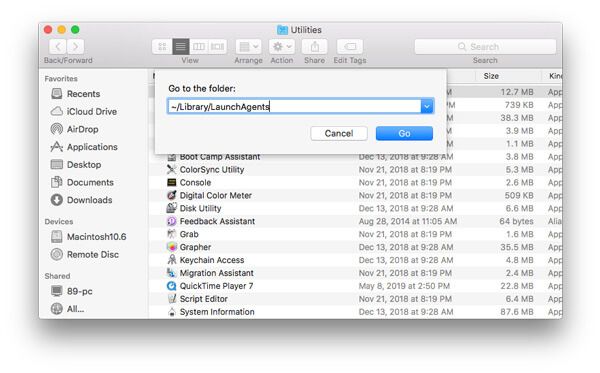
Passo 5Mova os arquivos gerados pelo Advanced Mac Cleaner para a lixeira.
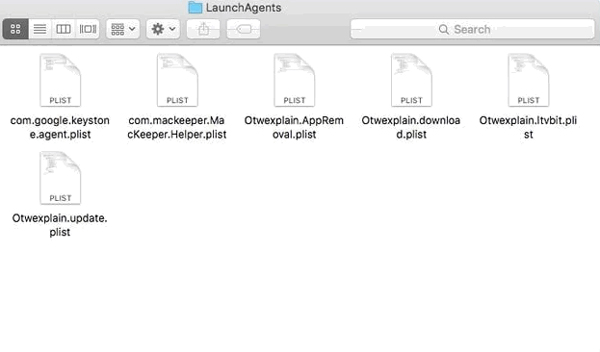
Passo 6Formato ~ / Library / LaunchDaemons e clique Go
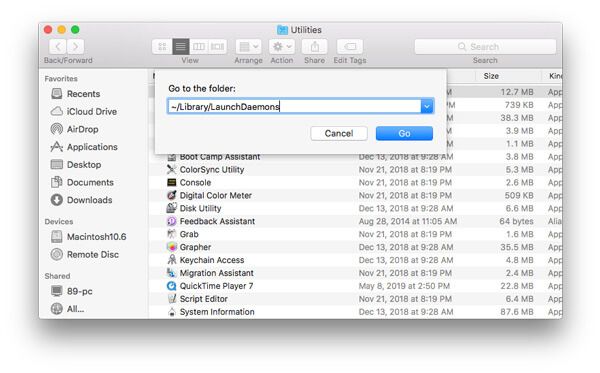
Passo 7Mova os arquivos relacionados ao Advanced Mac Cleaner para a lixeira.
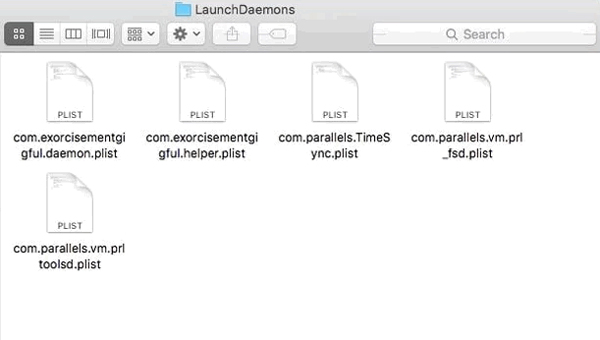
Existem outros arquivos relacionados ao Advanced Mac Cleaner. Você pode digitar o seguinte texto, localizar e excluir os arquivos relacionados.
Digite ~/Library/Advanced Mac Cleaner
~/Biblioteca/Suporte a aplicativos/Limpador avançado para Mac
~/Biblioteca/Suporte de aplicativos/amc
~/Library/Logs/Advanced Mac Cleaner.log
Se você achar que o Advanced Mac Cleaner ainda está no menu de inicialização, siga estas etapas para removê-lo.
Passo 1Clique Ícone da Apple, escolha Preferências do sistema > Usuários e grupos
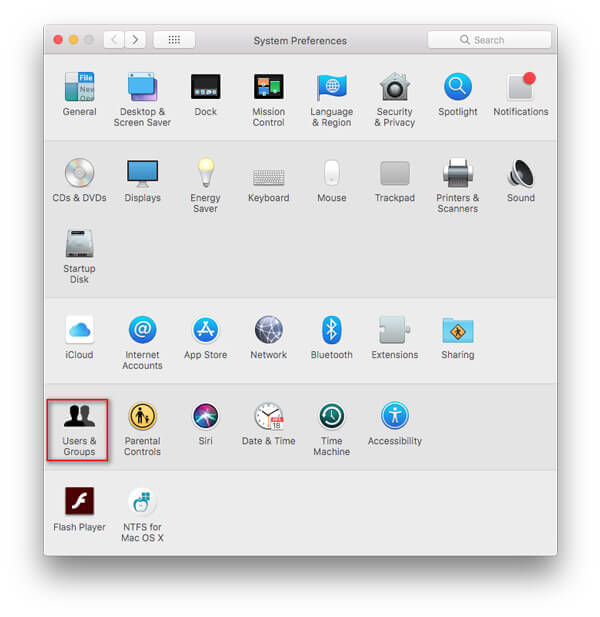
Passo 2Clique no seu nome de usuário e escolha Itens de login
Passo 3Procure a entrada Advanced Mac Cleaner, selecione-a e clique no botão "-" para remover o programa.
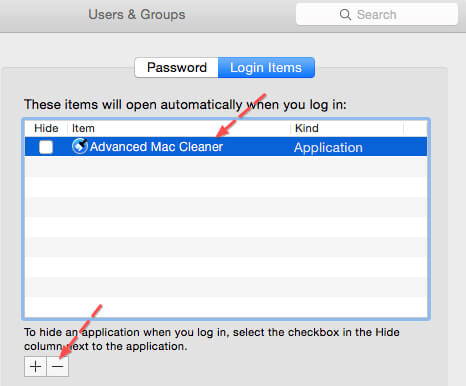
Para limpar completamente o Advanced Mac Cleaner no seu Mac, você também precisa desativar as extensões do Advanced Mac Cleaner nos navegadores. Aqui estão os três principais navegadores, incluindo Safari, Google Chrome e Mozilla Firefox, que podem ser necessários para desativar as extensões.
Passo 1Abra O navegador Safari e clique no menu Safari e, em seguida, clique em Preferências ...
Passo 2Selecionar Extensões, procure e clique em Advanced Mac Cleaner.
Passo 3Clique Desinstalar para remover o Advanced Mac Cleaner.
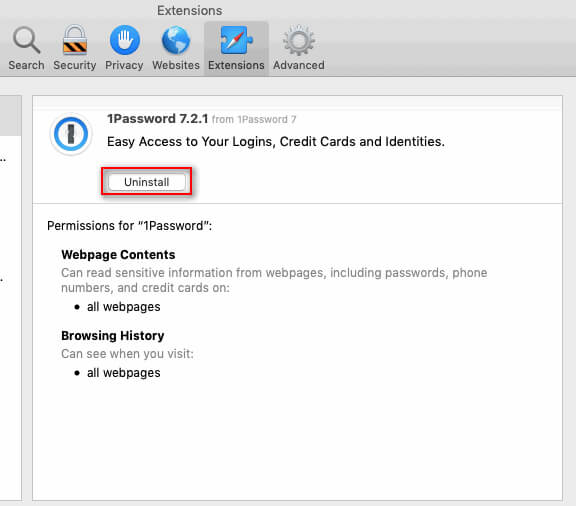
Passo 1Cole o link chrome: // extensões no Chrome.
Ou você pode clicar Menu do Chrome > Mais ferramentas > Extensões.
Passo 2Navegue até a extensão Advanced Mac Cleaner.
Passo 3Clique na ícone de lata de lixo para removê-lo do Chrome.
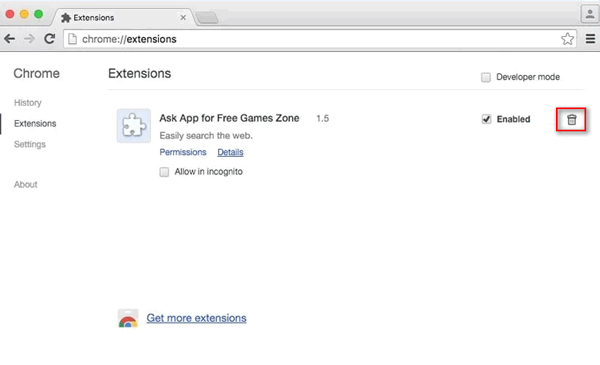
Passo 1Cole o link about: addons no firefox.
Ou você pode clicar Abrir menu no canto superior direito do Firefox e clique em Add-ons.
Passo 2Navegue até a Extensões e encontre a extensão Advanced Mac Cleaner.
Passo 3Clique Eliminar para excluir esta extensão.
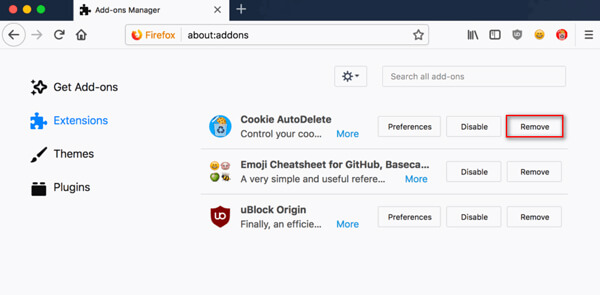
Existem limitações para a remoção manual do Advanced Mac Cleaner. É um processo complicado. Se você deseja encontrar uma solução simples para removê-lo, siga a primeira solução com a ferramenta de limpeza profissional do mac.
Conclusão
Em geral, parece complicado remover o Advanced Mac Cleaner do seu Mac. No entanto, com o Mac Cleaner profissional, você pode remover facilmente o Advanced Mac Cleaner do seu Mac e nunca mais se preocupará com o aparecimento desse malware.